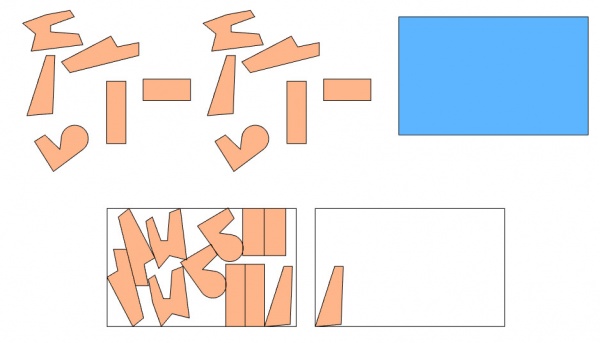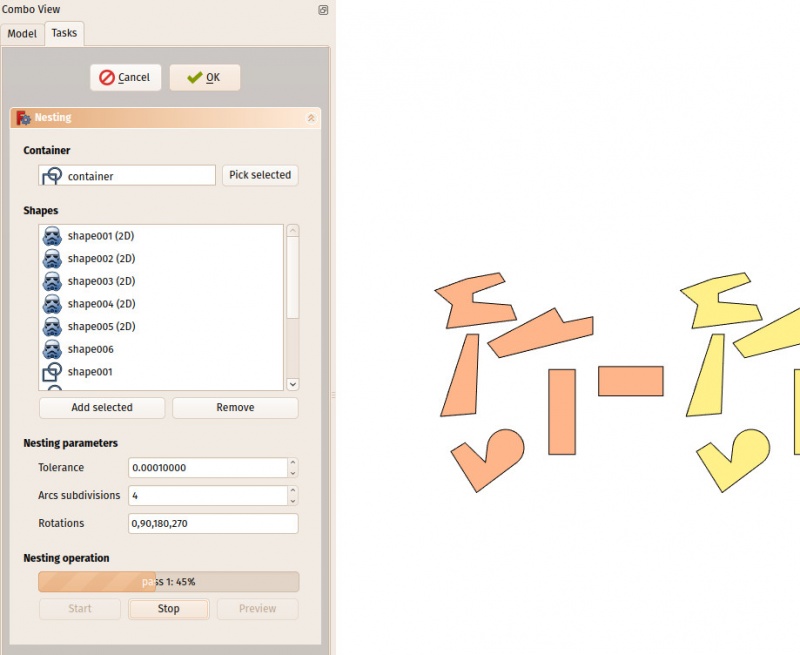Arch Nest/ru: Difference between revisions
(Updating to match new version of source page) |
(Updating to match new version of source page) |
||
| (20 intermediate revisions by 3 users not shown) | |||
| Line 1: | Line 1: | ||
<languages/> |
<languages/> |
||
| ⚫ | |||
{{docnav/ru|[[Arch_Panel_Sheet|Panel Sheet]]|[[Arch_Frame|Frame]]|[[Arch_Module|Arch]]|IconL=Arch_Panel_Sheet.svg |IconC=Workbench_Arch.svg |IconR=Arch_Frame.svg}} |
|||
| ⚫ | |||
{{Docnav/ru |
|||
<div class="mw-translate-fuzzy"> |
|||
|[[Arch_Panel_Sheet/ru|Панельный лист]] |
|||
|[[Arch_Equipment/ru|Оборудование]] |
|||
|[[Arch_Workbench/ru|Архитектурный верстак "Arch"]] |
|||
|IconL=Arch_Panel_Sheet.svg |
|||
|IconR=Arch_Equipment.svg |
|||
|IconC=Workbench_Arch.svg |
|||
}} |
|||
{{GuiCommand/ru |
{{GuiCommand/ru |
||
|Name/ru=Компоновка |
|||
|Name=Arch_Nest |
|||
|MenuLocation=Arch → Panel tools → Nest |
|||
|MenuLocation=Arch → Инструменты панелирования → Компоновка |
|||
|Workbenches=[[Arch Module|Arch]] |
|||
| |
|Workbenches=[[Arch_Workbench/ru|Arch]] |
||
|Version=0.17 |
|||
|SeeAlso=[[Arch_Panel/ru|Паенль]], [[Arch_Panel_Sheet/ru|Панельный лист]] |
|||
}} |
}} |
||
</div> |
|||
<span id="Description"></span> |
|||
==Описание== |
==Описание== |
||
Инструмент {{Button|[[Image:Arch_Nest.svg|16px]] [[Arch_Nest|Компоновка]]}} позволяет выбрать плоскую фигуру в качестве контейнера и ряд других плоских фигур, которые будут размещены внутри пространства, определенного формой контейнера. Обычно это применяется для операций с ЧПУ, когда необходимо вырезать ряд деталей из базовой панели, и необходимо разместить эти детали максимально оптимальным образом, чтобы они занимали меньше места на панели. |
|||
The {{Button|[[Image:Arch_Nest.svg|16px]] [[Arch Nest|Arch Nest]]}} tool allows to select a flat shape to be a container, and a series of other flat shapes to be organized inside the space defined by the container shape. This is typically needed for CNC operations, where you want to cut a series of pieces out of a base panel, and need to organize those pieces in the best possible compact way so they occupy less space on the panel. |
|||
Алгоритм, лежащий в основе инструмента Компоновка, постепенно дорабатывается и улучшается, но в на данный момент он не полностью оптимизирован. В будущем производительность данного инструмента должна стать намного лучше. |
|||
The algorithm behind the Nest tool is in constant evolution, and is currently not fully optimized. In the future the performance of this tool should become much better. |
|||
[[Image:Arch Nest example.jpg|600px]] |
[[Image:Arch Nest example.jpg|600px]] |
||
"На изображении выше показан ряд фигур до и после выполнения компоновки". |
|||
''The image above shows a series of shapes before and after the nesting operation.'' |
|||
<span id="Usage"></span> |
|||
==Использование== |
|||
==Применение== |
|||
| ⚫ | |||
# |
# # Нажмите кнопку {{Button|[[Image:Arch Nest.svg|16px]] [[Arch_Nest/ru|Компоновка]]}}. |
||
# Select an object to be the container. This object must be flat, and, at the moment, rectangular. |
|||
# Выберите объект в качестве контейнера. Этот объект должен быть плоским и прямоугольным. |
|||
# Click the {{Button|Pick container}} button to use that object as the container. |
|||
# Нажмите кнопку {{Button|Указать контейнер}}, чтобы использовать этот объект в качестве контейнера. |
|||
# Select a series of other flat objects that you wish to place inside the container. These objects must all be flat and in the same plane as the container. |
|||
# Выберите ряд других плоских объектов, которые вы хотите поместить внутрь контейнера. Все эти объекты должны быть плоскими и находиться в той же плоскости, что и контейнер. |
|||
# Adjust desired options below. |
|||
# Настройте желаемые параметры ниже. |
|||
# Start the calculation process. |
|||
# Запустите процесс расчета. |
|||
# At the end of the calculation, click the {{Button|Preview}} button to create a temporary preview of the result. |
|||
# В конце вычисления нажмите кнопку {{Button|Предварительный просмотр}}, чтобы создать временный предварительный просмотр результата. |
|||
# If you wish to apply the result (move and rotate the actual shapes into place), click {{Button|OK}}. |
|||
# Если вы хотите применить результат (переместить и повернуть фактические фигуры на место), нажмите {{Button|OK}}. |
|||
| ⚫ | |||
[[Image:Arch Nest panel.jpg|800px]] |
[[Image:Arch Nest panel.jpg|800px]] |
||
{{Caption| |
{{Caption|Внешний вид панели задач инструмента [[Arch_Nest/ru|Комоновка]]}} |
||
<span id="Notes"></span> |
|||
==Примечания== |
==Примечания== |
||
* Все объекты должны иметь только одну грань |
|||
* All objects must have a face |
|||
* На текущий момент инструмент может работать только с плоскими объектами, которые имеют одинаковую ориентацию. |
|||
* At the moment the tool will only work with flat objects that all have the same orientation. |
|||
* На текущий момент контейнер должен быть прямоугольным. |
|||
* At the moment, the container must be rectangular. |
|||
* На текущий момент поддержка полей / интервалов между фигурами еще не реализована. |
|||
* At the moment, margin / spacing between the pieces is not implemented yet |
|||
* Вычисление может занять много времени при большом количестве объектов. Это будет оптимизировано в будущем. |
|||
* The calculation can take a lot of time with many objects. That will be optimized in the future |
|||
<div class="mw-translate-fuzzy"> |
|||
{{docnav/ru|[[Arch_Panel_Sheet|Panel Sheet]]|[[Arch_Frame|Frame]]|[[Arch_Module|Arch]]|IconL=Arch_Panel_Sheet.svg |IconC=Workbench_Arch.svg |IconR=Arch_Frame.svg}} |
|||
</div> |
|||
{{Docnav/ru |
|||
| ⚫ | |||
|[[Arch_Panel_Sheet/ru|Панельный лист]] |
|||
|[[Arch_Equipment/ru|Оборудование]] |
|||
|[[Arch_Workbench/ru|Архитектурный верстак "Arch"]] |
|||
|IconL=Arch_Panel_Sheet.svg |
|||
|IconR=Arch_Equipment.svg |
|||
|IconC=Workbench_Arch.svg |
|||
}} |
|||
| ⚫ | |||
{{Userdocnavi{{#translation:}}}} |
{{Userdocnavi{{#translation:}}}} |
||
Latest revision as of 19:48, 10 March 2024
|
|
| Системное название |
|---|
| Arch_Nest |
| Расположение в меню |
| Arch → Инструменты панелирования → Компоновка |
| Верстаки |
| Arch |
| Быстрые клавиши |
| Нет |
| Представлено в версии |
| 0.17 |
| См. также |
| Паенль, Панельный лист |
Описание
Инструмент Компоновка позволяет выбрать плоскую фигуру в качестве контейнера и ряд других плоских фигур, которые будут размещены внутри пространства, определенного формой контейнера. Обычно это применяется для операций с ЧПУ, когда необходимо вырезать ряд деталей из базовой панели, и необходимо разместить эти детали максимально оптимальным образом, чтобы они занимали меньше места на панели.
Алгоритм, лежащий в основе инструмента Компоновка, постепенно дорабатывается и улучшается, но в на данный момент он не полностью оптимизирован. В будущем производительность данного инструмента должна стать намного лучше.
"На изображении выше показан ряд фигур до и после выполнения компоновки".
Применение
- # Нажмите кнопку
Компоновка.
- Выберите объект в качестве контейнера. Этот объект должен быть плоским и прямоугольным.
- Нажмите кнопку Указать контейнер, чтобы использовать этот объект в качестве контейнера.
- Выберите ряд других плоских объектов, которые вы хотите поместить внутрь контейнера. Все эти объекты должны быть плоскими и находиться в той же плоскости, что и контейнер.
- Настройте желаемые параметры ниже.
- Запустите процесс расчета.
- В конце вычисления нажмите кнопку Предварительный просмотр, чтобы создать временный предварительный просмотр результата.
- Если вы хотите применить результат (переместить и повернуть фактические фигуры на место), нажмите OK.
Внешний вид панели задач инструмента Комоновка
Примечания
- Все объекты должны иметь только одну грань
- На текущий момент инструмент может работать только с плоскими объектами, которые имеют одинаковую ориентацию.
- На текущий момент контейнер должен быть прямоугольным.
- На текущий момент поддержка полей / интервалов между фигурами еще не реализована.
- Вычисление может занять много времени при большом количестве объектов. Это будет оптимизировано в будущем.
- Elements: Wall, Structure, Curtain Wall, Window, Roof, Space, Stairs, Equipment, Frame, Fence, Truss, Profile, Pipe, Pipe Connector
- Reinforcements: Straight Rebar, U-Shape Rebar, L-Shape Rebar, Stirrup, Bent-Shape Rebar, Helical Rebar, Column Reinforcement, Beam Reinforcement, Slab Reinforcement, Footing Reinforcement, Custom Rebar
- Panels: Panel, Panel Cut, Panel Sheet, Nest
- Materials: Material, Multi-Material
- Organization: Building Part, Project, Site, Building, Level, External reference, Section Plane, Schedule
- Axes: Axis, Axes system, Grid
- Modification: Cut with plane, Add component, Remove component, Survey
- Utilities: Component, Clone component, Split Mesh, Mesh to Shape, Select non-manifold meshes, Remove Shape from Arch, Close Holes, Merge Walls, Check, Toggle IFC Brep flag, 3 Views from mesh, Create IFC spreadsheet, Toggle Subcomponents
- Additional: Preferences, Import Export Preferences (IFC, DAE, OBJ, JSON, 3DS, SHP), IfcOpenShell, IfcPlusPlus, Arch API
- Начинающим
- Установка: Загрузка, Windows, Linux, Mac, Дополнительных компонентов, Docker, AppImage, Ubuntu Snap
- Базовая: О FreeCAD, Интерфейс, Навигация мыши, Методы выделения, Имя объекта, Настройки, Верстаки, Структура документа, Свойства, Помоги FreeCAD, Пожертвования
- Помощь: Учебники, Видео учебники
- Верстаки: Std Base, Arch, Assembly, CAM, Draft, FEM, Inspection, Mesh, OpenSCAD, Part, PartDesign, Points, Reverse Engineering, Robot, Sketcher, Spreadsheet, Surface, TechDraw, Test Framework